Homekit Hub家庭中樞設置與Meross智慧插座分享
今天來介紹一下怎麼設定家庭中樞(Homkit Hub),並且來分享一下支援Homkit的智慧插座設定與一些增加生活情調的實用功能(不是色色請柴犬冷靜)。
Homkit Hub家庭中樞要拿來幹嘛?
之前有提過Homkit平台內的裝置都是以區域網路通訊,所以就算外網Internet掛了我們的那些智慧裝置也都可以正常在家中運作,但如果我們想要在公司或是戶外開一下家裡電視(是想幹嘛…),那麼就需要能從外網Internet送指令去給家中的Homekit設備,這時候就需要Homkit Hub家庭中樞來處理這件事情,家庭中樞就像Homekit平台內的指揮塔台,接收iCloud認證過的外網裝置傳送進來的指令並且分派工作給同在區域網路內的智慧裝置,這種方式的好處是不會每個裝置都需要連外網來接收指令,可以最小化外部網路跟家中網路通訊的管道,目前Apple支援Ipad、Apple TV、HomePod、 HomePod Mini作為Homkit Hub家庭中樞,如果家中有兩三台以上可以當中樞的裝置,Apple會讓其中一台當作主要的中樞, 其他裝置則作為備援的中樞,如果主要中樞熊熊出問題,那麽備援中樞就會出來當備胎…
將家中閒置Ipad設為家庭中樞
目前網路鄉民們最推薦的家庭中樞設備其實是可以有線連接的Apple TV,畢竟有線網路的穩定度還是大勝WiFi網路連線,但當初基於成本考量我還是決定拿閒置的舊IPad先充當新家的家庭中樞,如果真的很不穩再考慮看看Apple TV或其他方案,首先我們要先確定要當中樞的IPad跟我們使用的IPhone是登入同一組iCloud帳號,接著我們只要在設定中的家庭選項內把將此 iPad 做為『家庭中樞』的選項開啟,然後把我們的IPad連上主要的LAN區域網路就完成IPad的設定啦!
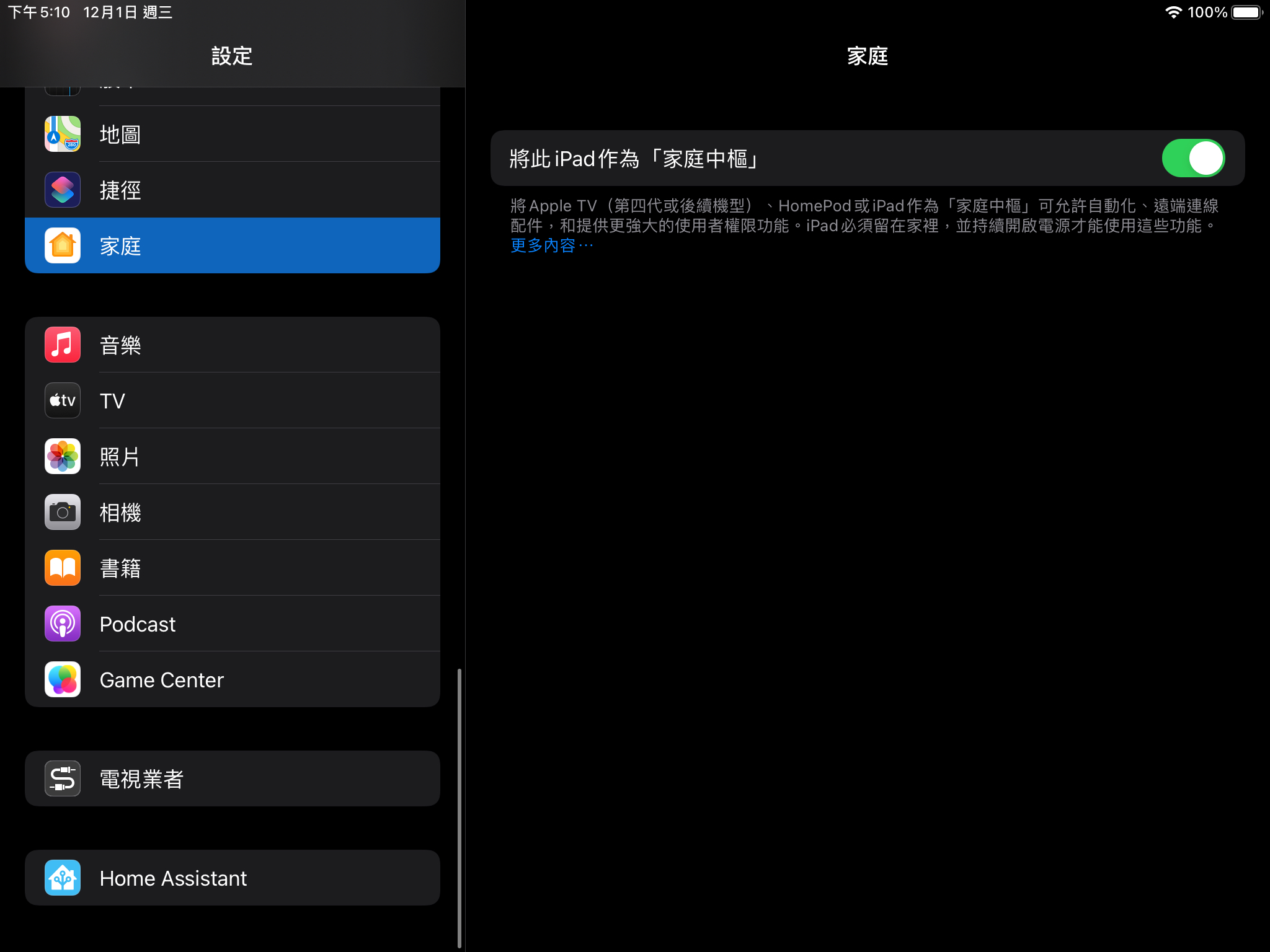 在IPad設定中開啟做為『家庭中樞』選項
在IPad設定中開啟做為『家庭中樞』選項
雖然我們已經完成了IPad端的設定,但我們可能會發現連上IOT Vlan的智慧裝置們在家庭裡面都無法正常使用,那是因為這些在IOT Vlan的裝置被防火牆擋住沒辦法連上LAN Vlan內的IPad家庭中樞,所以我們要在Unifi OS防火牆設定中把IPad的IP加進我們在這篇的HA Server群組裡面,就可以把這台IPad變成我們的神秘通道,讓IOT Vlan的智慧裝置可以跟他通訊。
其實後來我也獲得了一台HomePod mini(感謝表哥的入厝禮),發現HomePod mini只要接管完成就直接變成家庭中樞了完全不用設定,當然還是要把它加進HA Server群組變成神秘通道才可以連的到,但設定上已經比IPad簡單多了,下圖的畫面可以看到目前我的家庭有兩個可以作為家庭中樞的設備,而現在是以HomePod mini作為家庭中樞,IPad則是備援的中樞。
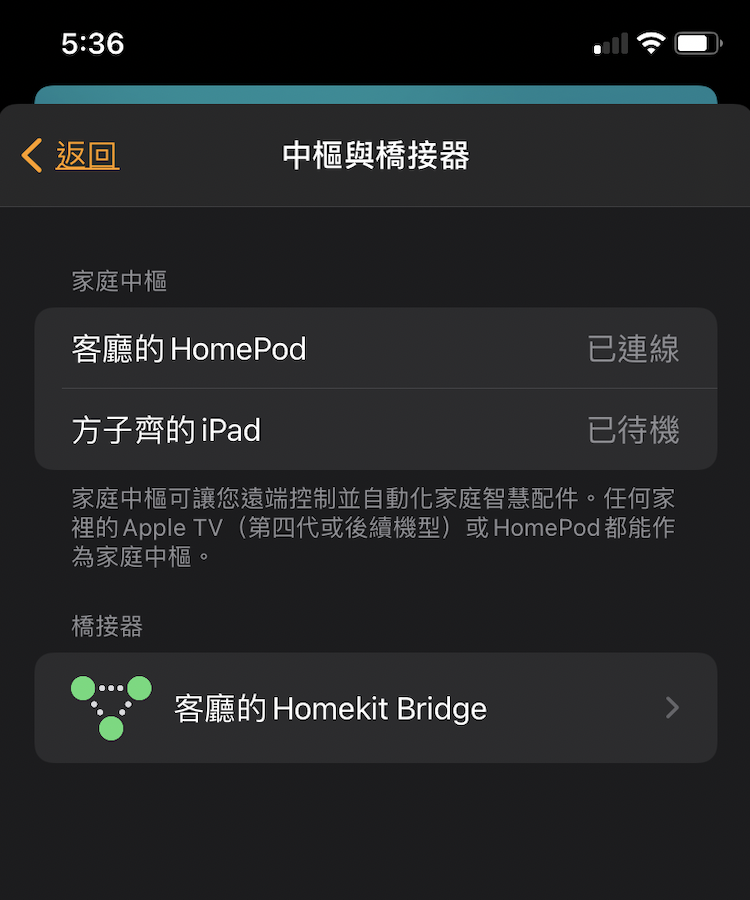 77 House家庭中樞列表
77 House家庭中樞列表
把Meross智慧插座加進Homekit裡面
介紹完Homkit Hub家庭中樞後順便來分享一組智慧插座當作Homekit裝置接管到設置的流程的介紹,這組Meross Smart Plug Mini是當初在亞馬遜跟其他商品一起湊單買的,記得當初大約20美金共有兩個支援Homekit的智慧插座,等於一個不用300台幣跟台灣這邊的Homekit智慧插座比是划算滿多的。
 Meross Smart Plug Mini外包裝
Meross Smart Plug Mini外包裝
 迷你的尺寸實際使用上不會卡到另一個插座
迷你的尺寸實際使用上不會卡到另一個插座
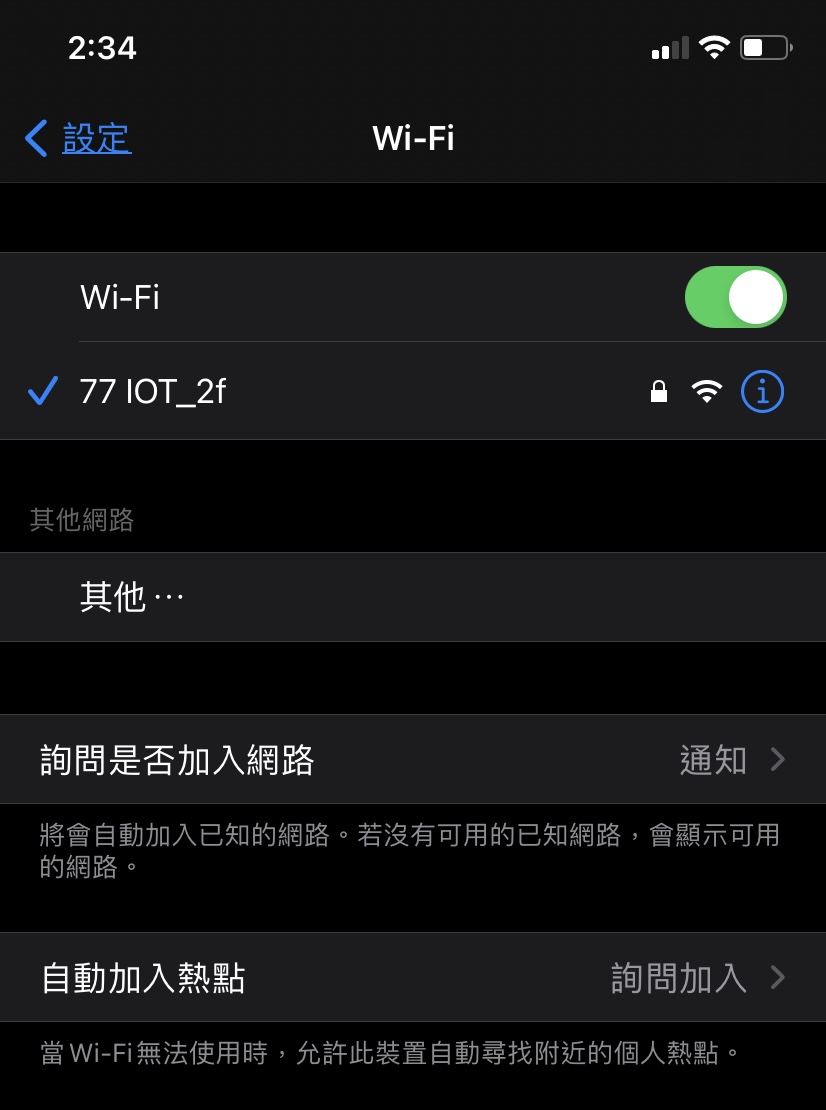 連上IOT Vlan對應樓層的WiFi
連上IOT Vlan對應樓層的WiFi
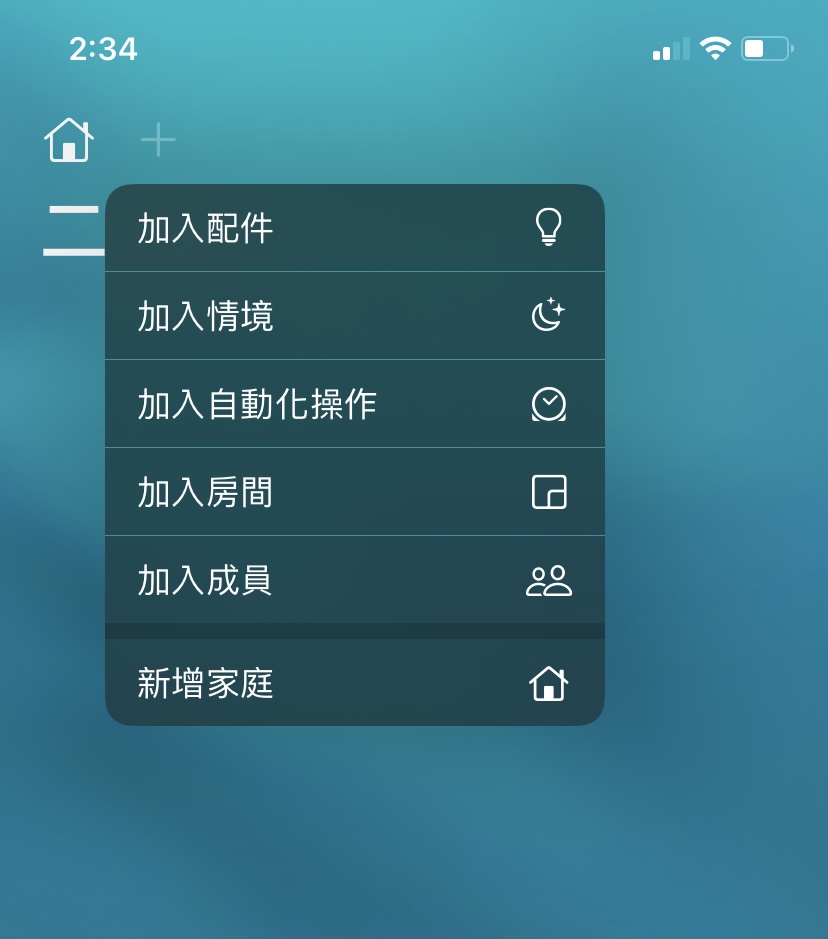 在家庭APP裡選擇加入配件
在家庭APP裡選擇加入配件
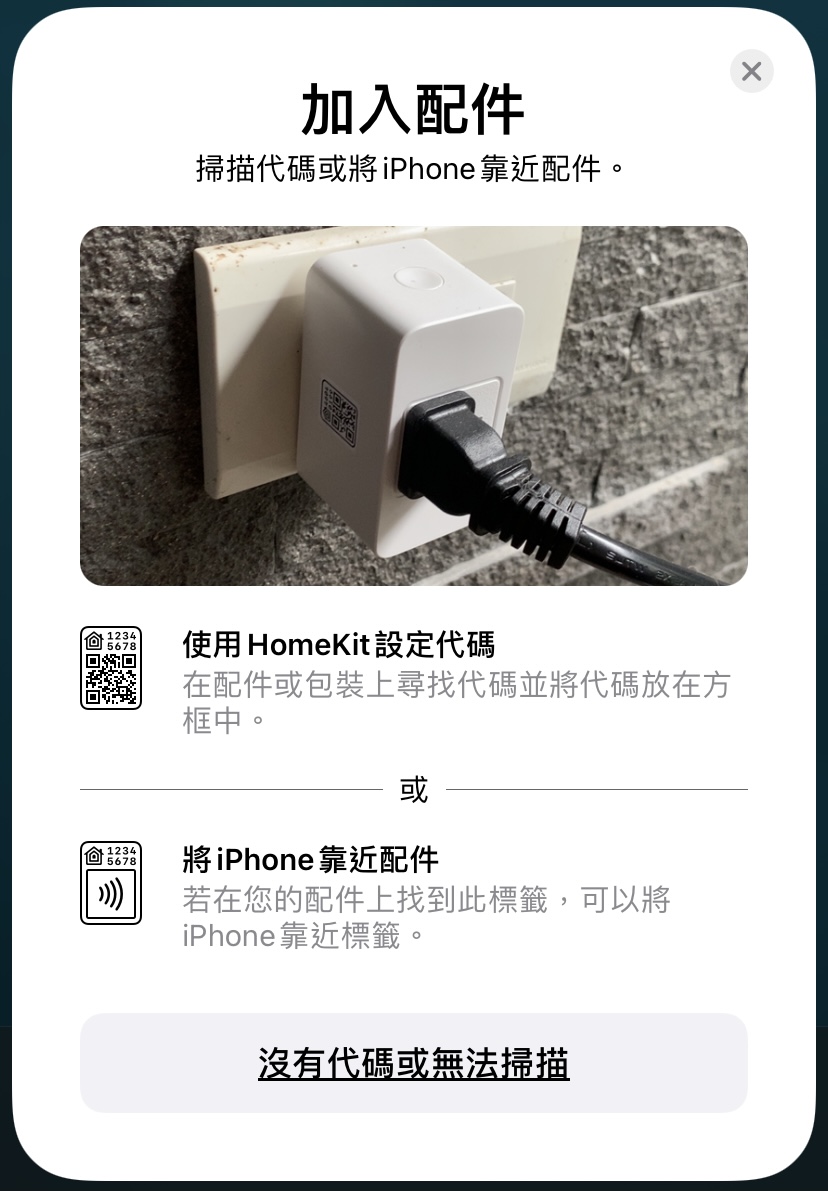 掃描裝置上的QR Code
掃描裝置上的QR Code
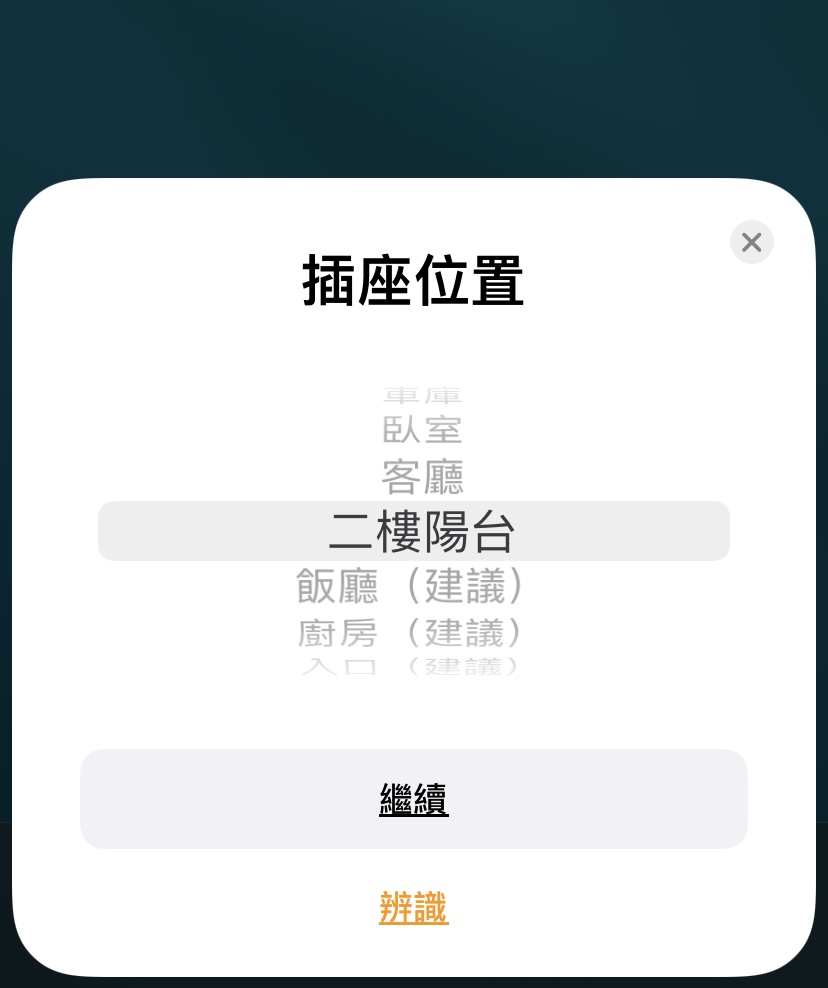 選擇配件所在的區域
選擇配件所在的區域
智慧插座使用情境分享
接下來簡單介紹一下我其中一個智慧插座的使用情境,利用Homekit的自動化建立一些日常開關排程,達到兼顧懶惰與節電的功能。首先我們長按家庭APP裡的設備會跳出這個設備的設定畫面,往下滑可以看到一些設定選項,包含可以改設備的名稱、顯示什麼類別的設備或在哪個區域等等,這邊順便提一下不要覺得名稱隨便取沒差,你Call Siri去聲控設備的時候如果名稱都取的很相似會造成Siri誤會控制到別的設備,在設備的設定選單中還可以看到自動化這個選項,這個選項必須有Homkit Hub家庭中樞才能啟用,主要功能是建立一些簡單的條件觸發事項,白話點就是:當溫度超過28度時開啟冷氣、或是濕度到70%以上時開啟除濕機等等,當然要能觸發這些條件的前提是我們的家庭裡有裝設溫度或濕度的Sensor才行。
因為我們社區晚上的照明偏暗,而可愛的老婆常常需要晚上在陽台照顧她的各種草類,所以我們買了一串露營用的防水戶外LED燈串,這組燈串是沒有開關的,只要接上110V的插座就會亮,變成天比較暗的時候就要去陽台把它插上電源,不使用的時候還要拔起來實在有點麻煩,這邊剛好利用這次買的智慧插座來建立一些自動化的機制讓我可以活得更廢一點,首先我們在自動化的選項點選加入自動化操作,我們會跳到條件設定的畫面,我希望他每天在太陽下山的時候自動亮花園燈,所以條件就選擇某個特定時間,發現裡面就有日落這個選項可以選非常方便,條件選好後下面要設定條件觸發時我們的裝置要做什麼事情,這裡就選擇開啟,完成後我們的花園燈就會在每天日落時自動開啟啦!
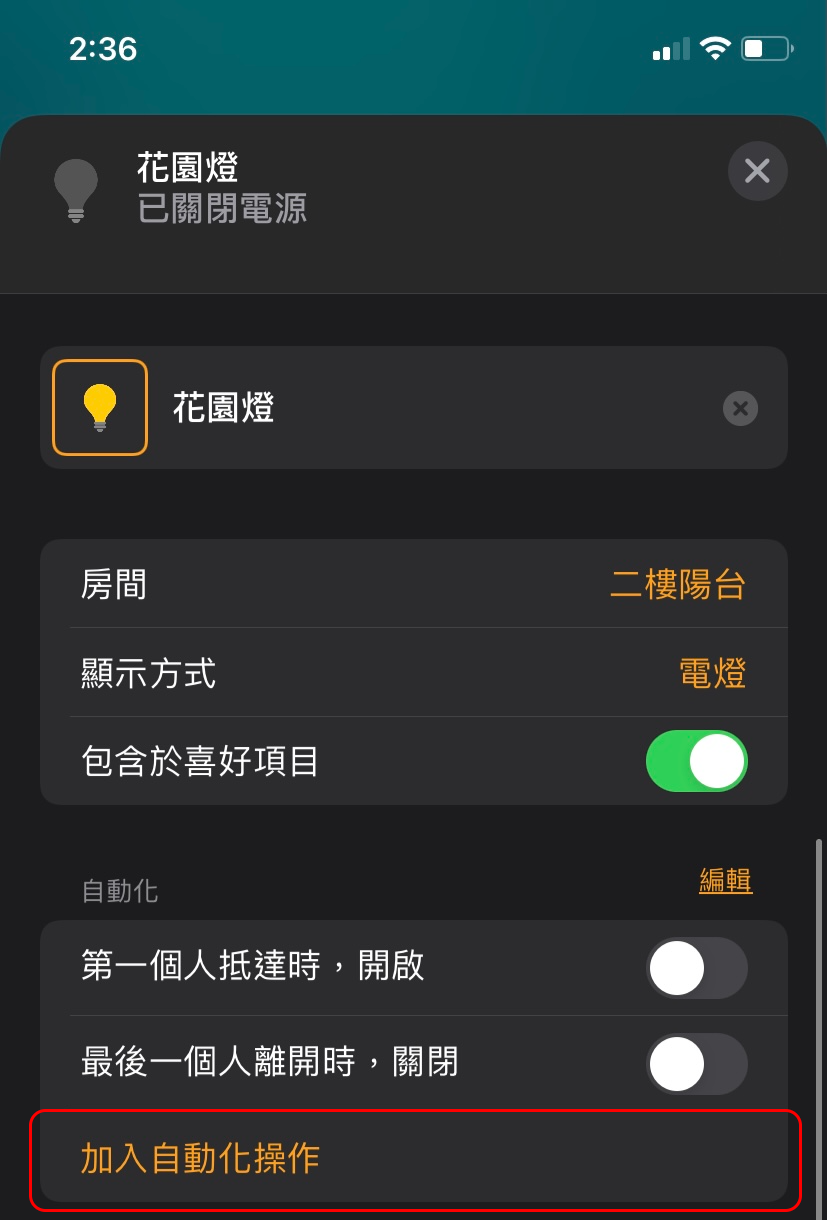 在配件的設定選單中點選加入自動化操作
在配件的設定選單中點選加入自動化操作
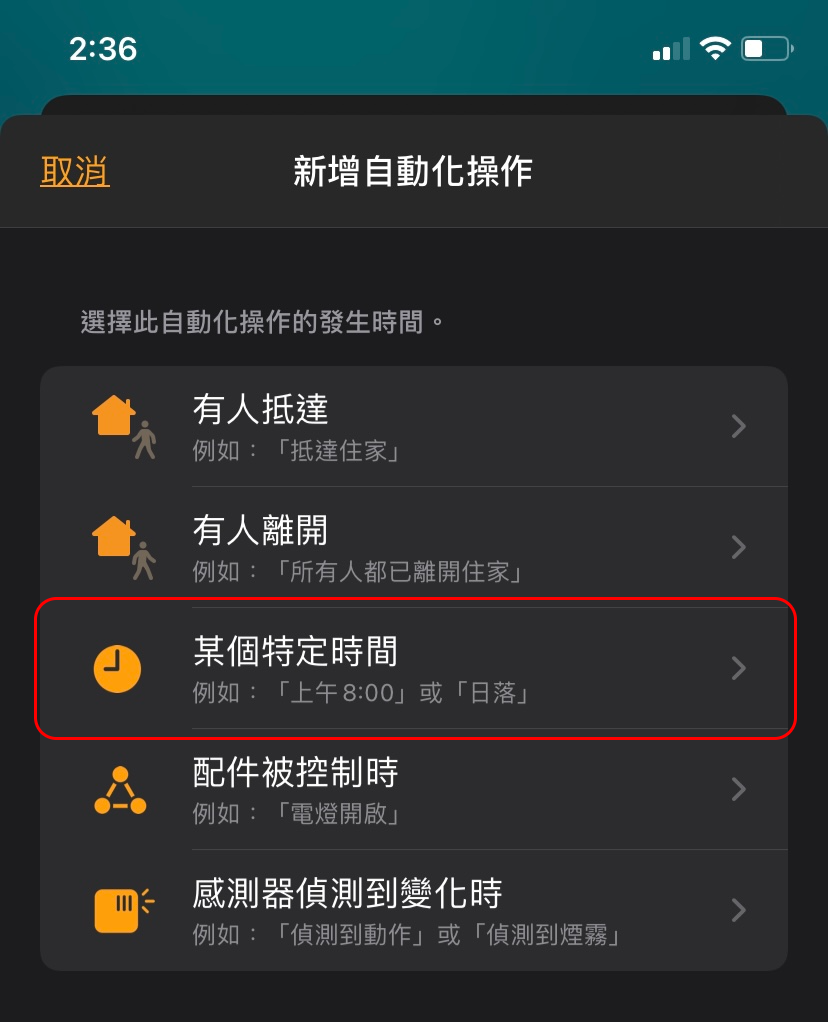 選擇觸發條件類別
選擇觸發條件類別
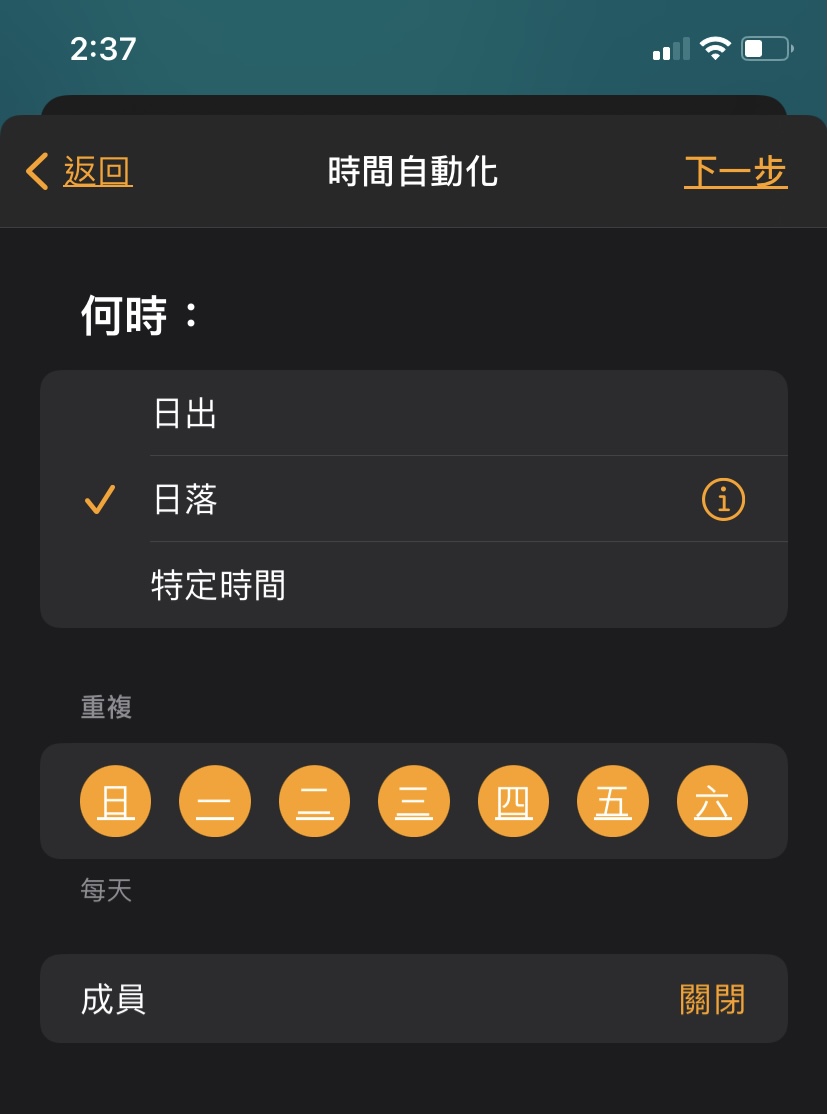 選擇時間條件為日落時
選擇時間條件為日落時
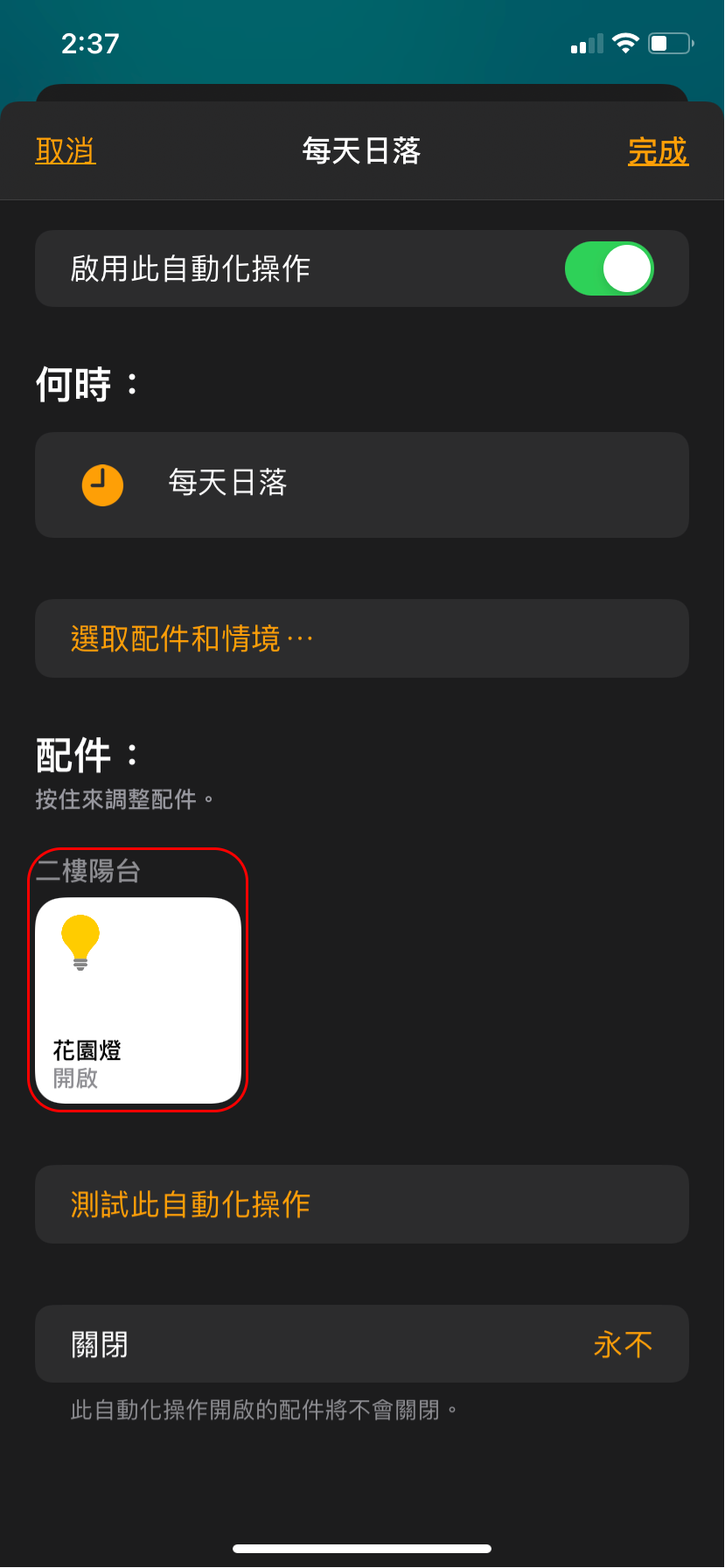 選擇條件觸發時配件的動作
選擇條件觸發時配件的動作
 開啟的陽台花園燈也是老婆最愛的角落
開啟的陽台花園燈也是老婆最愛的角落